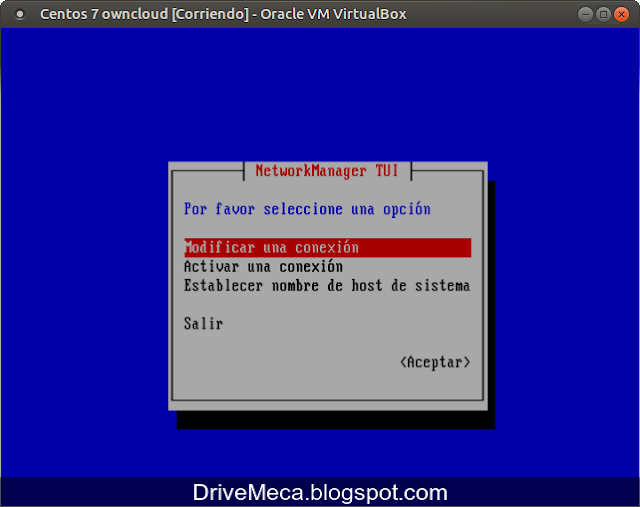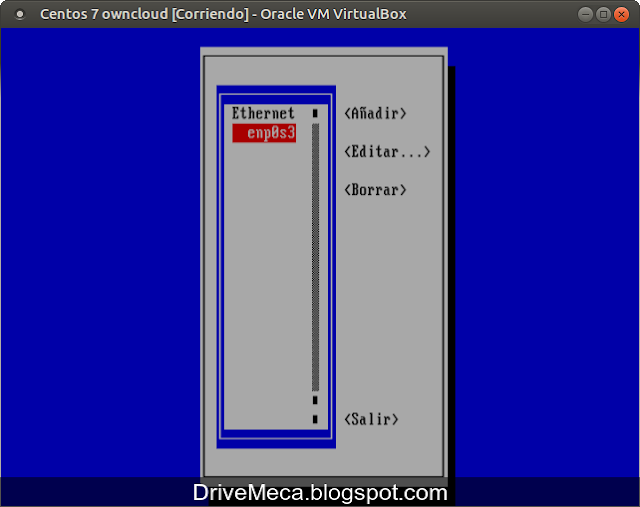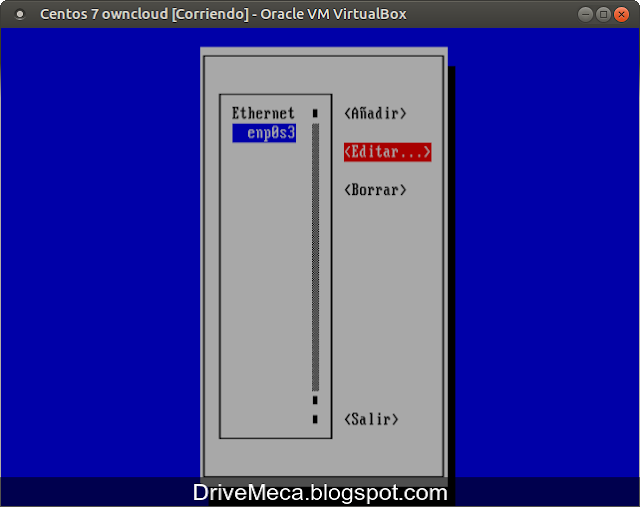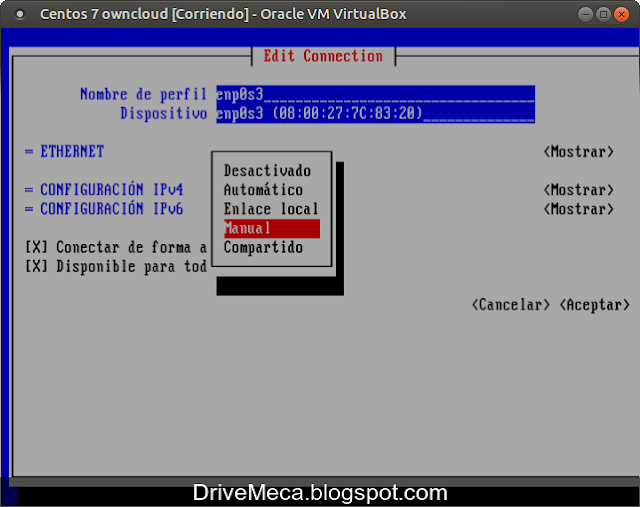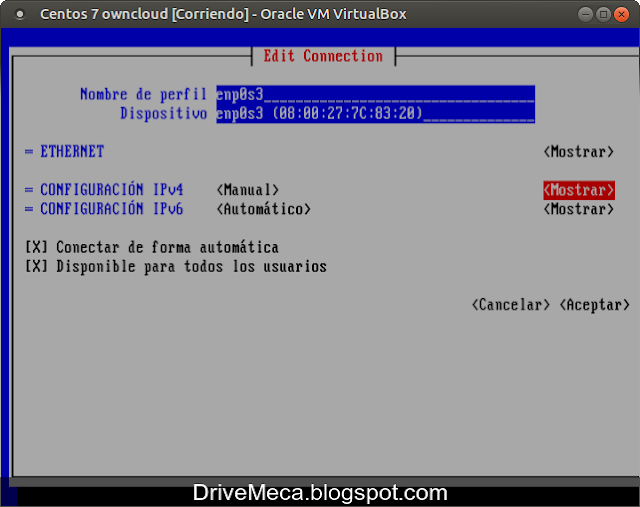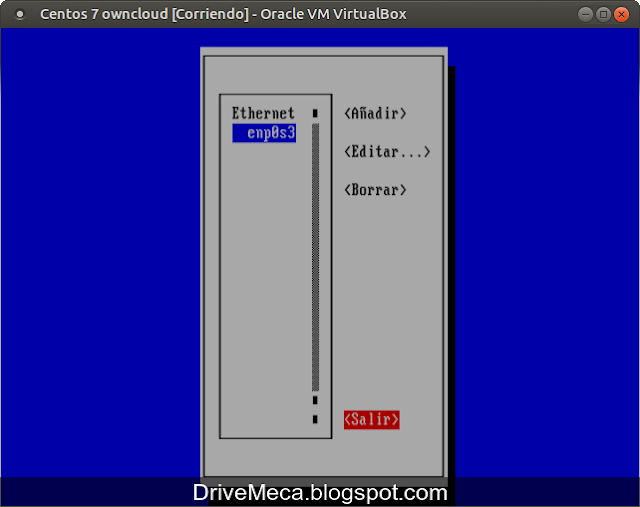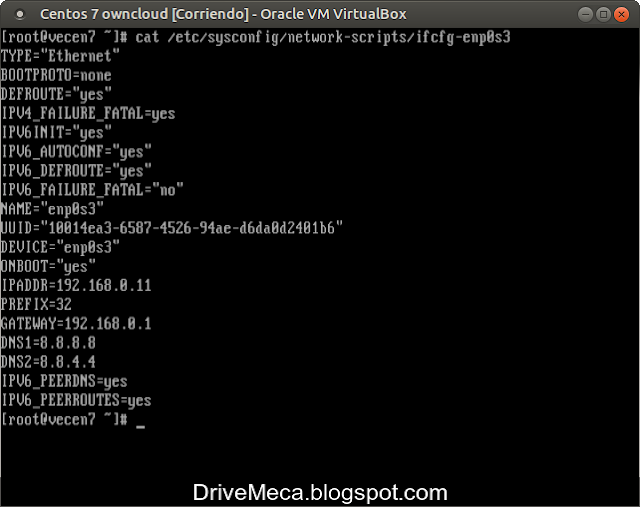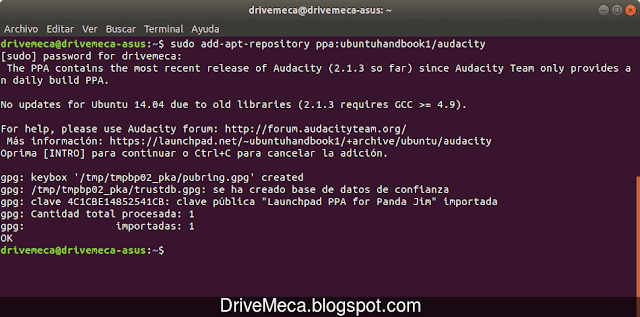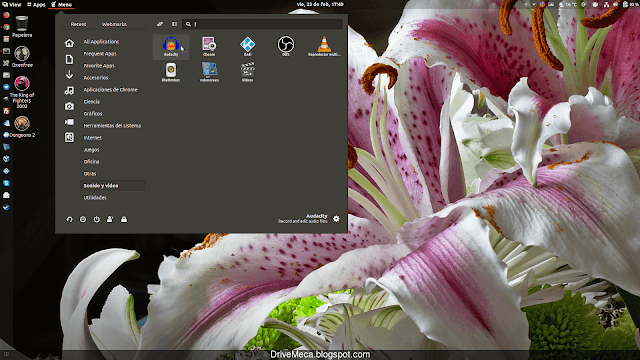Para nuestros equipos de escritorio es buena idea tenerlos con ip dinámica (cambiada por medio del protocolo DHCP cada cierto tiempo), pero para un servidor no y este sera el tema de nuestro articulo del día de hoy, como activar una ip fija o estática a un servidor Linux Centos 7.
Como siempre, para un problema existen varias soluciones (y mas en los sistemas), esta vez mostrare a mi entender la mas sencilla, la que podrá usar un novato o un profesional de sistemas. Todos los comandos se harán desde la cuenta root en consola.
Como siempre, para un problema existen varias soluciones (y mas en los sistemas), esta vez mostrare a mi entender la mas sencilla, la que podrá usar un novato o un profesional de sistemas. Todos los comandos se harán desde la cuenta root en consola.
Requerimientos para cambiar ip en Linux Centos
- Linux Centos 7 actualizado
- Acceso como root
- Conexión a internet
Como configurar una dirección IP fija en Linux Centos 7
-Abrimos una consola (o nos logeamos por consola) y comenzamos instalando Network Manager
yum install NetworkManager-tui
-Activamos el servicio para que se ejecute cada vez que haga boot el equipo y ejecutamos
systemctl enable NetworkManager
systemctl start NetworkManager
-Verificamos su ejecución
systemctl status NetworkManager
● NetworkManager.service - Network Manager
Loaded: loaded (/usr/lib/systemd/system/NetworkManager.service; enabled; vendor preset: enabled)
Active: active (running) since Wed 2018-02-28 22:48:16 UTC; 42s ago
Docs: man:NetworkManager(8)
Main PID: 526 (NetworkManager)
CGroup: /system.slice/NetworkManager.service
├─526 /usr/sbin/NetworkManager --no-daemon
└─538 /sbin/dhclient -d -q -sf /usr/libexec/nm-dhcp-helper -pf /var/run/dhclient-eth0.pid -lf /var/li...
Feb 28 22:48:42 cenldap.drivemeca.com NetworkManager[526]: <info> [1519858122.9019] device (eth0): state cha... 0]
Feb 28 22:48:42 cenldap.drivemeca.com NetworkManager[526]: <info> [1519858122.9027] device (eth0): state cha... 0]
Feb 28 22:48:42 cenldap.drivemeca.com NetworkManager[526]: <info> [1519858122.9030] device (eth0): state cha... 0]
Feb 28 22:48:42 cenldap.drivemeca.com NetworkManager[526]: <info> [1519858122.9032] manager: NetworkManager ...CAL
Feb 28 22:48:42 cenldap.drivemeca.com NetworkManager[526]: <info> [1519858122.9037] manager: NetworkManager ...ITE
Feb 28 22:48:42 cenldap.drivemeca.com NetworkManager[526]: <info> [1519858122.9038] policy: set 'System eth0...DNS
Feb 28 22:48:42 cenldap.drivemeca.com dhclient[538]: bound to 192.168.5.106 -- renewal in 35328 seconds.
Feb 28 22:48:42 cenldap.drivemeca.com NetworkManager[526]: <info> [1519858122.9408] device (eth0): Activatio...ed.
Feb 28 22:48:42 cenldap.drivemeca.com NetworkManager[526]: <info> [1519858122.9416] manager: startup complete
Feb 28 22:48:42 cenldap.drivemeca.com NetworkManager[526]: <info> [1519858122.9420] manager: NetworkManager ...BAL
Hint: Some lines were ellipsized, use -l to show in full.
-Lo ejecutamos
nmtui
-Nos aparece una ventana, entramos por la primera opción, Modificar una conexión. Presionamos Enter
-Elegimos la interfaz de red que queremos modificar
-En este caso solo tenemos una interfaz. La marcamos y con la tecla TAB buscamos el botón Editar y presionamos Enter
-En la siguiente ventana bajamos con TAB o teclas de cursor hasta la opción Automático (al costado derecho de CONFIGURACION IPV4) y presionamos Enter eligiendo Manual
-Siguiendo con TAB vamos al botón Mostrar y presionamos Enter
-Añadimos una ip presionando Enter sobre el botón Añadir
-Escribimos los datos de nuestra ip (ip, puerta de enlace, servidores DNS). También activamos la opción Requiere dirección IPv4 para esta conexión presionando la tecla Espacio sobre ella
-Bajamos usando TAB o las flechas del cursor y aceptamos cambios presionando Enter sobre el botón Aceptar
-Y salimos presionando Enter sobre el botón Salir
-Verificamos cambios ejecutando. El nombre de tu interfaz de red puede que sea otro, haz el cambio al que tengas en tu equipo
cat /etc/sysconfig/network-scripts/ifcfg-enp0s3
-Reiniciamos el servicio network para que se haga efectivo el cambio. OJO, si estas via ssh por medio de esta interface, perderás conexión y deberás conectarte nuevamente
systemctl restart network.service
Artículos relacionados: FreeIPA en tu oficina
Como instalar un dhcp server con webmin
Como instalar TACACS+ en Centos 6.4 paso a paso
Como instalar SmokePing en Centos
Como probar tu velocidad de internet desde linea de comandos
Como instalar y configurar Fail2ban paso a paso
Quiero vivir de mi blog, de enseñar opensource, pero esto no sera posible sin tu apoyo, me ayudas?
Artículos relacionados: FreeIPA en tu oficina
Como instalar un dhcp server con webmin
Como instalar TACACS+ en Centos 6.4 paso a paso
Como instalar SmokePing en Centos
Como probar tu velocidad de internet desde linea de comandos
Como instalar y configurar Fail2ban paso a paso
Quiero vivir de mi blog, de enseñar opensource, pero esto no sera posible sin tu apoyo, me ayudas?
Satisfech@ con el articulo? Bien, hazme un favor, compártelo en tus redes sociales (compartir es sexy). Escríbeme en los comentarios aquí debajo y pasa la voz compartiendo el tweet.
Como configurar una dirección IP estática en #Centos 7 https://t.co/bm3jHhGHCd— Manuel Cabrera C (@drivemeca) February 28, 2018
Sígueme en twitter , google+, facebook, email, YouTube o Patreon y podrás estar enterado de todas mis publicaciones.
Disfrútenlo.